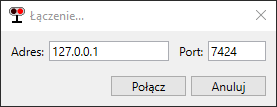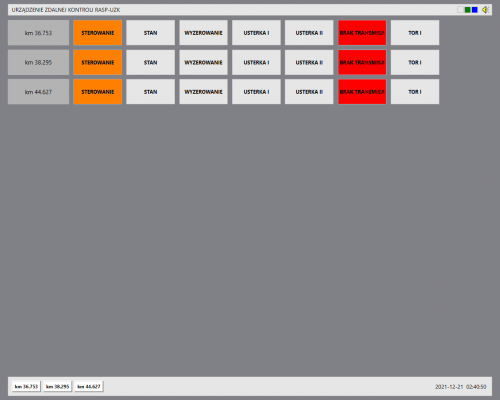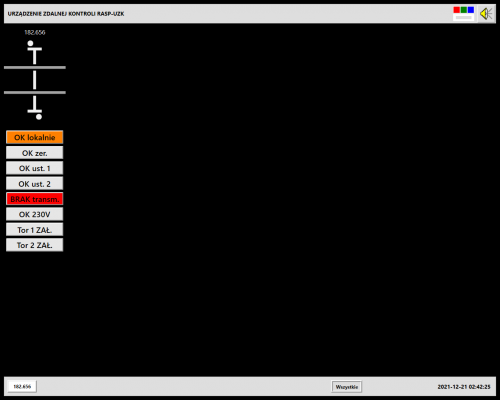Instrukcja RASP-UZK: Różnice pomiędzy wersjami
m (Poprawki do poradnika o SUPie_v1) |
m |
||
| Linia 101: | Linia 101: | ||
| style="font-weight:normal; text-align:left;" | » <translate><!--T:290--> szary - stan zasadniczy</translate><br>» <translate><!--T:291--> fioletowy</translate> (4F 2.0) - <translate><!--T:292--> system wyzerowany z UZK</translate><br>» <translate><!--T:293--> ciemnoczerwony</translate> (4.4Ft) - <translate><!--T:294--> system wyzerowany z UZK</translate> | | style="font-weight:normal; text-align:left;" | » <translate><!--T:290--> szary - stan zasadniczy</translate><br>» <translate><!--T:291--> fioletowy</translate> (4F 2.0) - <translate><!--T:292--> system wyzerowany z UZK</translate><br>» <translate><!--T:293--> ciemnoczerwony</translate> (4.4Ft) - <translate><!--T:294--> system wyzerowany z UZK</translate> | ||
|} | |} | ||
| − | <translate><!--T:295--> Pole wypełnione kolorem niebieskim migającym oznacza, że polecenie zostało wydane i nie zostało nadane. Do nadania polecenia służy klawisz Enter. Czas na nadanie polecenia klawiszem Enter jest ograniczony czasowo do 20 sekund dla 4F lub 9 sekund dla 4.4Ft. Po nadaniu polecenia pole zmieni kolor</translate>.<br><br>► <big>'''<translate><!--T:296--> Sposób użycia przycisków funkcyjnych</translate>'''</big><br><translate><!--T:297--> Okoliczności zostały przedstawione w</translate> ''<translate><!--T:298--> Tabeli usterek</translate>''.<br><translate><!--T:299--> Wybranie polecenia odbywa się każdorazowo poprzez kliknięcie na odpowiednie pole</translate> <u><translate><!--T:300--> prawym</translate></u> <translate><!--T:301--> przyciskiem ze wciśniętym klawiszem</translate> <u>Ctrl</u> (Ctrl+<translate><!--T:302--> PPM</translate>). <translate><!--T:303--> Po wybraniu polecenia należy je nadać klawiszem</translate> <u>Enter</u>.<br><u><translate><!--T:304--> W przypadku pól</translate> ''T1 zał / T2 zał'' <translate><!--T:305--> oraz</translate> ''ZEROWANIE'' <translate><!--T:306--> przed wybraniem polecenia dodatkowo wyświetlone zostanie okno</translate> ''UWAGA''. <translate><!--T:307--> Czas na kliknięcie przycisku</translate> ''Dalej'' <translate><!--T:308--> jest ograniczony czasowo</translate>.</u><br><translate><!--T:309--> W przypadku gdy kolor pola jest inny niż stan zasadniczy lub SUP nie jest połączony z TD2 nie da nadać się wybranego polecenia</translate>.<br><br>► <big>'''<translate><!--T:310--> Włączanie i wyłączanie czujników torowych</translate>'''</big><br><translate><!--T:311--> Wyłączanie / włączanie czujników stosuje się w przypadku prac torowych, przejazdu wagonu pomiarowego, uszkodzenia czujnika włączającego</translate>.<br><translate><!--T:312--> Pole</translate> ''T1 ZAŁ. / T2 ZAŁ.'' <translate><!--T:313--> w kolorze zielonym oznacza, że czujniki są włączone</translate>. ''T1 WYŁ. / T2 WYŁ.'' <translate><!--T:314--> w kolorze czerwonym oznacza, że czujniki są wyłączone</translate>.<br>'''<translate><!--T:315--> UWAGA: po wyłączeniu czujników sygnalizacja nie będzie załączana podczas przejazdu pociągu! W przypadku braku TOP należy ograniczyć prędkość do 20 km/h stosownym rozkazem pisemnym</translate>!'''<br><br>► <big>'''<translate><!--T:316> Ręczne wzbudzanie przejazdu po SRK</translate>''' </big | + | <translate><!--T:295--> Pole wypełnione kolorem niebieskim migającym oznacza, że polecenie zostało wydane i nie zostało nadane. Do nadania polecenia służy klawisz Enter. Czas na nadanie polecenia klawiszem Enter jest ograniczony czasowo do 20 sekund dla 4F lub 9 sekund dla 4.4Ft. Po nadaniu polecenia pole zmieni kolor</translate>.<br><br>► <big>'''<translate><!--T:296--> Sposób użycia przycisków funkcyjnych</translate>'''</big><br><translate><!--T:297--> Okoliczności zostały przedstawione w</translate> ''<translate><!--T:298--> Tabeli usterek</translate>''.<br><translate><!--T:299--> Wybranie polecenia odbywa się każdorazowo poprzez kliknięcie na odpowiednie pole</translate> <u><translate><!--T:300--> prawym</translate></u> <translate><!--T:301--> przyciskiem ze wciśniętym klawiszem</translate> <u>Ctrl</u> (Ctrl+<translate><!--T:302--> PPM</translate>). <translate><!--T:303--> Po wybraniu polecenia należy je nadać klawiszem</translate> <u>Enter</u>.<br><u><translate><!--T:304--> W przypadku pól</translate> ''T1 zał / T2 zał'' <translate><!--T:305--> oraz</translate> ''ZEROWANIE'' <translate><!--T:306--> przed wybraniem polecenia dodatkowo wyświetlone zostanie okno</translate> ''UWAGA''. <translate><!--T:307--> Czas na kliknięcie przycisku</translate> ''Dalej'' <translate><!--T:308--> jest ograniczony czasowo</translate>.</u><br><translate><!--T:309--> W przypadku gdy kolor pola jest inny niż stan zasadniczy lub SUP nie jest połączony z TD2 nie da nadać się wybranego polecenia</translate>.<br><br>► <big>'''<translate><!--T:310--> Włączanie i wyłączanie czujników torowych</translate>'''</big><br><translate><!--T:311--> Wyłączanie / włączanie czujników stosuje się w przypadku prac torowych, przejazdu wagonu pomiarowego, uszkodzenia czujnika włączającego</translate>.<br><translate><!--T:312--> Pole</translate> ''T1 ZAŁ. / T2 ZAŁ.'' <translate><!--T:313--> w kolorze zielonym oznacza, że czujniki są włączone</translate>. ''T1 WYŁ. / T2 WYŁ.'' <translate><!--T:314--> w kolorze czerwonym oznacza, że czujniki są wyłączone</translate>.<br>'''<translate><!--T:315--> UWAGA: po wyłączeniu czujników sygnalizacja nie będzie załączana podczas przejazdu pociągu! W przypadku braku TOP należy ograniczyć prędkość do 20 km/h stosownym rozkazem pisemnym</translate>!'''<br><br>► <big>'''<translate><!--T:316> Ręczne wzbudzanie przejazdu po SRK</translate>''' <br></big> <translate><!--T:472> W przypadku, gdy przejazd posiada wzbudzenie przebiegowe z wykorzystaniem urządzeń SRK istnieje możliwość ręcznego wzbudzania zamykania poprzez użycie przycisków funkcyjnych podpisanych TorX CY, gdzie X to numer toru, a Y numer czujnika. Po poprawnym użyciu takiego przycisku przejazd rozpocznie cykl zamykania, a odpowiadająca strzałka (4.4Ft) zmieni kolor na zielony lub odpowiadająca szczelina izolacji (4F20) zmieni kolor na czerwony. |
| − | W przypadku, gdy przejazd posiada wzbudzenie przebiegowe z wykorzystaniem urządzeń SRK istnieje możliwość ręcznego wzbudzania zamykania poprzez użycie przycisków funkcyjnych podpisanych TorX CY, gdzie X to numer toru, a Y numer czujnika. Po poprawnym użyciu takiego przycisku przejazd rozpocznie cykl zamykania, a odpowiadająca strzałka (4.4Ft) zmieni kolor na zielony lub odpowiadająca szczelina izolacji (4F20) zmieni kolor na czerwony. | + | <big>UWAGA!</big> Po wyłączeniu czujników sygnalizacja nie będzie załączana podczas przejazdu pociągu! W przypadku braku TOP należy ograniczyć prędkość do 20 km/h stosownym rozkazem pisemnym! </translate> |
| − | <big>UWAGA!</big> Po wyłączeniu czujników sygnalizacja nie będzie załączana podczas przejazdu pociągu! W przypadku braku TOP należy ograniczyć prędkość do 20 km/h stosownym rozkazem pisemnym! | ||
| − | Zerowanie przejazdu</translate>'''</big><br><translate><!--T:317--> Zerowanie przejazdu jest próbą doprowadzenia do stanu zasadniczego - wyłączenia ostrzegania. Powinno być wykonane po wystąpieniu usterki. Po przeprowadzeniu zerowania wykonywana jest diagnostyka całego przejazdu, podczas której usterki mogą zostać wykryte ponownie</translate>.<br><translate><!--T:318--> Przejazd pierwszego pociągu po dowolnym torze i w dowolnym kierunku powinien się odbyć ze zmniejszoną prędkością (dla przejazdów z TOP zostaną zapalone światła pomarańczowe)</translate>.<br><translate><!--T:319--> Jeżeli usterka nie minęła po wyzerowaniu, należy postępować w sposób wskazany w</translate> ''<translate><!--T:320--> Tabeli usterek</translate>''.<br><br>► <big>'''<translate><!--T:321--> Sterowanie automatyczne / lokalne</translate>'''</big><br><translate><!--T:322--> W SUP nie ma możliwości zmiany sterowania lokalnego na automatyczne i odwrotnie. SUP zmienia tryb pracy automatycznie po nawiązaniu połączenia z symulatorem i przywróceniu przejazdów do stanu zasadniczego</translate>. | + | <big>''' <translate><!--T:473--> Zerowanie przejazdu</translate>'''</big><br> <translate><!--T:317--> Zerowanie przejazdu jest próbą doprowadzenia do stanu zasadniczego - wyłączenia ostrzegania. Powinno być wykonane po wystąpieniu usterki. Po przeprowadzeniu zerowania wykonywana jest diagnostyka całego przejazdu, podczas której usterki mogą zostać wykryte ponownie</translate>.<br><translate><!--T:318--> Przejazd pierwszego pociągu po dowolnym torze i w dowolnym kierunku powinien się odbyć ze zmniejszoną prędkością (dla przejazdów z TOP zostaną zapalone światła pomarańczowe)</translate>.<br><translate><!--T:319--> Jeżeli usterka nie minęła po wyzerowaniu, należy postępować w sposób wskazany w</translate> ''<translate><!--T:320--> Tabeli usterek</translate>''.<br><br>► <big>'''<translate><!--T:321--> Sterowanie automatyczne / lokalne</translate>'''</big><br><translate><!--T:322--> W SUP nie ma możliwości zmiany sterowania lokalnego na automatyczne i odwrotnie. SUP zmienia tryb pracy automatycznie po nawiązaniu połączenia z symulatorem i przywróceniu przejazdów do stanu zasadniczego</translate>. |
== <translate><!--T:323--> Komunikaty</translate> == | == <translate><!--T:323--> Komunikaty</translate> == | ||
[[Plik:Instrukcja_RASP-UZK-lus-1.png|500px|thumb|right|<translate><!--T:324--> Listy komunikatów</translate>]]<translate><!--T:325--> Na dole okna szczegółowego umieszczona jest lista z komunikatami dotyczącymi przejazdu SSP</translate>.<br><translate><!--T:326--> Informacje zawarte w komunikatach</translate>:<br>► <translate><!--T:327--> stan urządzeń na przejeździe</translate>,<br>► <translate><!--T:328--> stan przejazdu</translate>,<br>► <translate><!--T:329--> wystąpienia usterek na przejeździe</translate>,<br>► <translate><!--T:330--> potwierdzenie usterek</translate>.<br><translate><!--T:331--> Przy użyciu prawego przycisku myszy (PPM) zostanie wyświetlone menu kontekstowe pozwalające na zmianę trybu wyświetlanych komunikatów (lista uproszczona lub lista szczegółowa)</translate>. | [[Plik:Instrukcja_RASP-UZK-lus-1.png|500px|thumb|right|<translate><!--T:324--> Listy komunikatów</translate>]]<translate><!--T:325--> Na dole okna szczegółowego umieszczona jest lista z komunikatami dotyczącymi przejazdu SSP</translate>.<br><translate><!--T:326--> Informacje zawarte w komunikatach</translate>:<br>► <translate><!--T:327--> stan urządzeń na przejeździe</translate>,<br>► <translate><!--T:328--> stan przejazdu</translate>,<br>► <translate><!--T:329--> wystąpienia usterek na przejeździe</translate>,<br>► <translate><!--T:330--> potwierdzenie usterek</translate>.<br><translate><!--T:331--> Przy użyciu prawego przycisku myszy (PPM) zostanie wyświetlone menu kontekstowe pozwalające na zmianę trybu wyświetlanych komunikatów (lista uproszczona lub lista szczegółowa)</translate>. | ||
Wersja z 11:29, 17 sty 2024
Spis treści
O programie
Symulator Urządzeń Przejazdowych (SUP) jest symulatorem urządzenia zdalnej kontroli RASP-UZK w wersjach 4F 2.0 oraz 4.4Ft. W symulatorze SUP pełni dodatkowo funkcję kontenera przejazdowego, odpowiadając za raportowanie swojego stanu do UZK oraz wykonywanie jego poleceń.
SUP nie wspiera w tym momencie przejazdów utwierdzanych w przebiegach i wzbudzanych przebiegowo, a także przejazdów na szlakach wielotorowych (przy >2 torach RASP może służyć jedynie jako dodatkowa sygnalizacja na przejeździe kat. A). Wspierane jest dublowanie czujników poprzez dodanie litery a lub b na końcu nazwy czujnika.
Wymagania sprzętowe
► Zalecany system operacyjny Microsoft Windows 10 64-bit lub nowszy (na wersji Windows 7 64-bit Service Pack 1 program uruchamia się, ale nie jest gwarantowane jego działanie)
► .NET Framework 4.8
► >10MB wolnego miejsca na dysku
► Monitor z rozdzielczością minimum 1024x768
Nawiązanie połączenia ze scenerią
Po uruchomieniu scenerii w trybie dyżurnego należy wczytać plik konfiguracyjny przejazdu, wybierając w menu Plik > Wczytaj.
Następnie należy nawiązać połączenie, wybierając w menu Plik > Połącz. W nowym oknie należy potwierdzić adres IP hosta i numer portu lub wprowadzić ewentualne poprawki.
Proces nawiązywania połączenia trwa w sumie około 40 sekund. W tym czasie przejazdy na scenerii przywracane są do stanu zasadniczego, dlatego podczas jazdy pociągu NIE WOLNO nawiązywać połączenia z symulatorem.
Okno główne (4F 2.0)
W oknie głównym przedstawione są podstawowe informacje na temat monitorowanych przejazdów. Odwzorowanie stanu SSP realizowane jest poprzez wypełnianie odpowiednich pól kolorem. Usterki są sygnalizowane dodatkowo sygnałem dźwiękowym ciągłym (kat. I) lub przerywanym (kat. II).
► Pola w oknie głównym
| Nazwa pola | Kolor pola | |
|---|---|---|
| (nazwa przejazdu) | » kilometr przejazdu | |
| STEROWANIE | » zielony - sterowanie automatyczne » pomarańczowy - sterowanie lokalne | |
| USTERKA I | » szary - brak usterek kat. I » czerwony migający - usterka kat. I | |
| USTERKA II | » szary - brak usterek kat. II » czerwony stały - usterka kat. II | |
| TRANSMISJA | » szary (TRANSMISJA OK) - transmisja prawidłowa » czerwony (BRAK TRANSMISJI) - brak komunikacji SUP z TD2 lub baterie są rozładowane | |
| TOR I | » szary - czujniki toru 1 załączone » czerwony - czujniki toru 1 wyłączone | |
| TOR II | » szary - czujniki toru 2 załączone » czerwony - czujniki toru 2 wyłączone | |
Okno główne (4.4Ft)
Podobnie jak w interfejsie 4F 2.0 okno główne 4.4Ft przedstawia podstawowe informacje na temat monitorowanych przejazdów, a odwzorowanie stanu SSP realizowane jest poprzez wypełnianie odpowiednich pól kolorem. Usterki są sygnalizowane dodatkowo sygnałem dźwiękowym ciągłym (kat. I) lub przerywanym (kat. II).
► Pola w oknie głównym
| Nazwa pola | Kolor pola | |
|---|---|---|
| (nazwa przejazdu) | » kilometr przejazdu | |
| STAN (uproszczony schemat przejazdu) |
» biały - brak komunikacji SUP z TD2 » fioletowy - oczekiwanie » szary - ostrzeganie » czerwony/biały migający - usterka kat. I lub II | |
| STEROWANIE | » zielony (OK auto) - sterowanie automatyczne » pomarańczowy (OK lokalnie) - sterowanie lokalne | |
| ZEROWANIE | » szary (OK zer.) - stan zasadniczy » ciemnoczerwony (Zerowanie) - zdalne otwarcie rogatek | |
| USTERKA I | » szary (OK ust. 2) - brak usterek kat. I » czerwony migający (Ust. kat.1) - usterka kat. I | |
| USTERKA II | » szary (OK ust.2) - brak usterek kat. II » żółty (Ust. kat.2) - usterka kat. II | |
| TRANSMISJA | » szary (OK transm.) - transmisja prawidłowa » czerwony (BRAK transm.) - brak komunikacji SUP z TD2 lub baterie są rozładowane | |
| ZASILANIE | » szary (OK 230V) - kontener SSP zasilany z sieci » pomarańczowy (BRAK zasil.) - kontener SSP zasilany z baterii | |
| TOR I | » szary (Tor 1 ZAŁ.) - czujniki toru 1 załączone » czerwony (Tor 1 WYŁ.) - czujniki toru 1 wyłączone | |
| TOR II | » szary (Tor 2 ZAŁ.) - czujniki toru 2 załączone » czerwony (Tor 2 WYŁ.) - czujniki toru 2 wyłączone | |
Okno szczegółowe (4F 2.0 & 4.4Ft)
Widok okna szczegółowego 4F 2.0
Widok okna szczegółowego 4.4Ft
Wejście do okna szczegółowego odbywa się poprzez wybranie odpowiedniego przejazdu na dolnej belce. Poza drobnymi różnicami wizualnymi jest ono tożsame w 4F 2.0 oraz 4.4Ft. W oknie przedstawione są szczegółowe informacje na temat stanu przejazdu oraz lista komunikatów odebranych od systemu. Okno szczegółowe pozwala na wydawaniu poleceń poprzez wybór odpowiedniego przycisku klawiszem Ctrl oraz prawym przyciskiem myszy.
Na górnej belce znajduje się 7 pól (5 pól przy kategorii C przejazdu). Wypełnienie danego pola kolorem czerwonym oznacza wystąpienie wskazanej usterki kategorii I.
► Schemat przejazdu
W centralnej części znajduje się schemat wybranego przejazdu. Schemat przedstawia odwzorowanie urządzeń na przejeździe. Wypełnienie strefy kolorem oznacza zajęcie przez tabor. Interpretacja kierunku ruchu taboru odbywa się podczas zajęcia dalej strefy.
► Przyciski funkcyjne
Po lewej stronie okna szczegółowego umieszczone są przyciski funkcyjne (tabela).
| Nazwa pola | Kolor pola |
|---|---|
| Zezwolenie na ster. LOKALNE (4F 2.0) Sterowanie LOKALNE (4.4Ft) |
» pomarańczowy - przejazd jest sterowany lokalnie (ręcznie) » pomarańczowy migający - zezwolono na sterowanie lokalne » szary - sterowanie automatyczne |
| Sterowanie AUTOMATYCZNE (4F 2.0) Sterowanie AUTOMAT. (4.4Ft) |
» zielony - przejazd jest sterowany automatycznie » zielony migający - przejazd jest sterowany lokalnie (tylko 4.4Ft) » szary - sterowanie lokalne |
| T1 ZAŁ. / T2 ZAŁ. | » szary - czujniki w torze wyłączone » zielony - czujniki w torze włączone |
| T1 WYŁ. / T2 WYŁ. | » szary - czujniki w torze włączone » czerwony - czujniki w torze wyłączone |
| ZEROWANIE | » szary - stan zasadniczy » fioletowy (4F 2.0) - system wyzerowany z UZK » ciemnoczerwony (4.4Ft) - system wyzerowany z UZK |
Pole wypełnione kolorem niebieskim migającym oznacza, że polecenie zostało wydane i nie zostało nadane. Do nadania polecenia służy klawisz Enter. Czas na nadanie polecenia klawiszem Enter jest ograniczony czasowo do 20 sekund dla 4F lub 9 sekund dla 4.4Ft. Po nadaniu polecenia pole zmieni kolor.
► Sposób użycia przycisków funkcyjnych
Okoliczności zostały przedstawione w Tabeli usterek.
Wybranie polecenia odbywa się każdorazowo poprzez kliknięcie na odpowiednie pole prawym przyciskiem ze wciśniętym klawiszem Ctrl (Ctrl+PPM). Po wybraniu polecenia należy je nadać klawiszem Enter.
W przypadku pól T1 zał / T2 zał oraz ZEROWANIE przed wybraniem polecenia dodatkowo wyświetlone zostanie okno UWAGA. Czas na kliknięcie przycisku Dalej jest ograniczony czasowo.
W przypadku gdy kolor pola jest inny niż stan zasadniczy lub SUP nie jest połączony z TD2 nie da nadać się wybranego polecenia.
► Włączanie i wyłączanie czujników torowych
Wyłączanie / włączanie czujników stosuje się w przypadku prac torowych, przejazdu wagonu pomiarowego, uszkodzenia czujnika włączającego.
Pole T1 ZAŁ. / T2 ZAŁ. w kolorze zielonym oznacza, że czujniki są włączone. T1 WYŁ. / T2 WYŁ. w kolorze czerwonym oznacza, że czujniki są wyłączone.
UWAGA: po wyłączeniu czujników sygnalizacja nie będzie załączana podczas przejazdu pociągu! W przypadku braku TOP należy ograniczyć prędkość do 20 km/h stosownym rozkazem pisemnym!
►